
Înregistrarea unui film în QuickTime Player pe Mac
Puteți realiza un film utilizând camera încorporată de pe Mac sau utilizând iPhone-ul, iPad-ul sau iPod touch-ul dvs. Când realizați un film, apar comenzi care vă permit să începeți înregistrarea, să controlați volumul și să alegeți opțiunile de înregistrare.
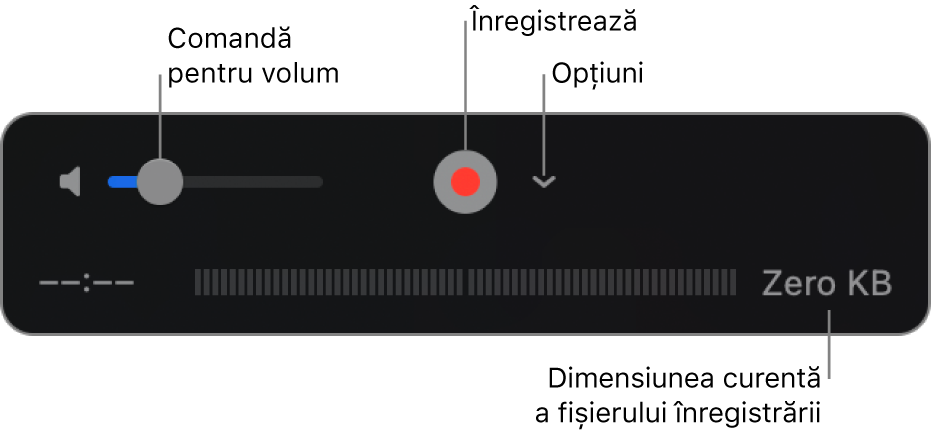
Utilizarea camerei integrate pe Mac-ul dvs.
În aplicația QuickTime Player
 pe Mac, selectați Fișier > Înregistrare video nouă.
pe Mac, selectați Fișier > Înregistrare video nouă.Când apar comenzile de înregistrare, veți vedea o lumină verde lângă camera încorporată în Mac.
Sfat: dacă Mac-ul dvs. nu are cameră încorporată, puteți conecta o cameră externă.
Faceți clic pe meniul pop-up Opțiuni, apoi selectați oricare dintre următoarele opțiuni de înregistrare:
Cameră: Selectați o cameră dacă aveți mai multe camere la dispoziție.
Microfon: Selectați un microfon dacă aveți mai multe microfoane la dispoziție.
Calitate: Selectați calitatea înregistrării. Înregistrările la calitate maximă produc fișiere necomprimate, care utilizează cantități mari de spațiu de stocare.
Configurare
Descriere
Înaltă
Video H.264 și audio 44100 Hz AAC
Maxim
Video Apple ProRes 422 și audio PCM liniar
Ajustați controlul volumului pentru a auzi sunetul pe care îl înregistrați.
Faceți clic pe butonul Înregistrează
 pentru a începe înregistrarea; faceți clic pe butonul Oprește
pentru a începe înregistrarea; faceți clic pe butonul Oprește  după ce ați terminat (sau utilizați Touch Bar).
după ce ați terminat (sau utilizați Touch Bar).Pentru a suspenda înregistrarea, faceți Opțiune-clic pe butonul Înregistrează
 , apoi faceți clic din nou pe acesta pentru a relua înregistrarea.
, apoi faceți clic din nou pe acesta pentru a relua înregistrarea.Selectați Fișier > Salvează pentru a salva și denumi înregistrarea.
Utilizarea unui iPhone, iPad sau iPod touch conectat la Mac
Puteți să capturați lucrurile pe care le vedeți pe un dispozitiv conectat și să le salvați ca fișier de film pe Mac.
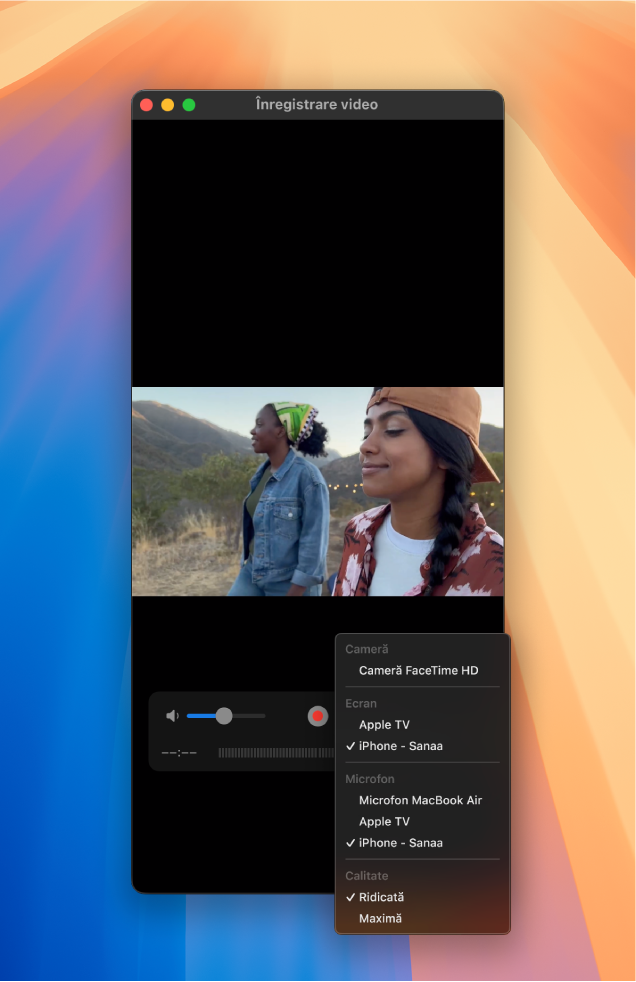
Conectați dispozitivul la Mac.
Deschideți aplicația QuickTime Player
 pe Mac.
pe Mac.Selectați Fișier > Înregistrare de film nouă.
Faceți clic pe meniul pop-up Opțiuni, apoi selectați oricare dintre următoarele opțiuni de înregistrare:
Cameră: Alegeți iPhone-ul, iPad-ul sau iPod touch-ul conectat.
Microfon: Alegeți un microfon (dacă aveți mai multe disponibile).
Ecran: Alegeți un ecran pentru afișare (dacă aveți mai multe disponibile).
Difuzor: Alegeți un difuzor extern (dacă aveți mai multe disponibile).
Calitate: Selectați calitatea înregistrării. Înregistrările la calitate maximă produc fișiere necomprimate, care utilizează cantități mari de spațiu de stocare.
Configurare
Descriere
Înaltă
Video H.264 și audio 44100 Hz AAC
Maxim
Video H.264 și audio PCM liniar
Ajustați controlul volumului pentru a auzi sunetul pe care îl înregistrați.
Faceți clic pe butonul Înregistrează
 pentru a începe înregistrarea; faceți clic pe butonul Oprește
pentru a începe înregistrarea; faceți clic pe butonul Oprește  după ce ați terminat (sau utilizați Touch Bar).
după ce ați terminat (sau utilizați Touch Bar).Pentru a suspenda înregistrarea, faceți Opțiune-clic pe butonul Înregistrează
 , apoi faceți clic din nou pe acesta pentru a relua înregistrarea.
, apoi faceți clic din nou pe acesta pentru a relua înregistrarea.Selectați Fișier > Salvează pentru a salva și denumi înregistrarea.
Sfat: dacă iPhone-ul, iPad-ul sau iPod touch-ul este compatibil cu AirDrop, puteți să înregistrați un clip video pe dispozitivul dvs. și să îl trimiteți la Mac, apoi să deschideți clipul video în QuickTime Player. Consultați Utilizarea funcționalității AirDrop pentru a trimite articole pe dispozitive Apple din apropiere.